
Ez a szoftver kijavítja a gyakori számítógépes hibákat, megvédi Önt a fájlvesztésektől, a rosszindulatú programoktól, a hardverhibáktól és optimalizálja a számítógépet a maximális teljesítmény érdekében. Javítsa ki a PC-problémákat és távolítsa el a vírusokat most 3 egyszerű lépésben:
- Töltse le a Restoro PC-javító eszközt amely a szabadalmaztatott technológiákkal érkezik (szabadalom elérhető itt).
- Kattintson a gombra Indítsa el a szkennelést hogy megtalálja azokat a Windows problémákat, amelyek PC problémákat okozhatnak.
- Kattintson a gombra Mindet megjavít a számítógép biztonságát és teljesítményét érintő problémák kijavításához
- A Restorót letöltötte 0 olvasók ebben a hónapban.
Ha a HP számítógépére előre telepített HP Support Assistant eszközre támaszkodik, hogy értesítést kapjon a frissítésekről és egyéb dolgokról, akkor a HP Support Assistant használatának elmaradása bosszantó lehet. Számos HP felhasználó számolt be arról, hogy a HP Support Assistant nem nyílik meg a HP laptopján a Windows frissítés után. Sok felhasználó számolt be hasonló problémákról a
Microsoft közösségi fórumok.Miután frissítettem laptopomat (HP Notebook 2000) Windows 10-re 8.1-ről, nem tudom megnyitni a HP Support Assistant programot. Azt üzeni, hogy „A HP támogatási asszisztense problémába ütközött, és leáll”.
Tudna valaki segíteni ennek megoldásában. Hálás marad.
Ha a HP Support Assistant sem nyílik meg, íme néhány hibaelhárítási tipp a probléma megoldásához.
A HP Support Assistant javítása nem nyílik meg
1. Töltse le és telepítse a HP Support Assistant alkalmazást
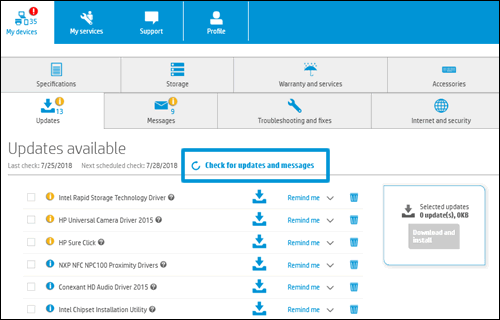
- Ha a jelenlegi HP Support Assistant alkalmazás nem nyílik meg, próbálja meg letölteni és telepíteni az alkalmazás legújabb verzióját a meglévő telepítés tetejére.
- Töltse le a HP támogatási asszisztens telepítő a linkről.
- Futtassa a telepítőt, és kattintson a gombra Igen amikor megerősítésre kérik.
- Folytassa a telepítést.
- Indítsa újra a számítógépet, ha a PC kéri.
- Az újraindítás után ellenőrizze, hogy az alkalmazás újra működik-e.
A HP új VR fejhallgatója támogatja a Windows vegyes valóságot
2. Távolítsa el a HP Support Assistant alkalmazást
Ha a telepítés sikertelen, távolítsa el az alkalmazást a Vezérlőpultról, majd próbálja újra.
- nyomja meg Windows billentyű + R.
- típus ellenőrzés és kattintson RENDBEN.
- Ban,-ben Vezérlőpult, menj Programok> Programok és szolgáltatások.
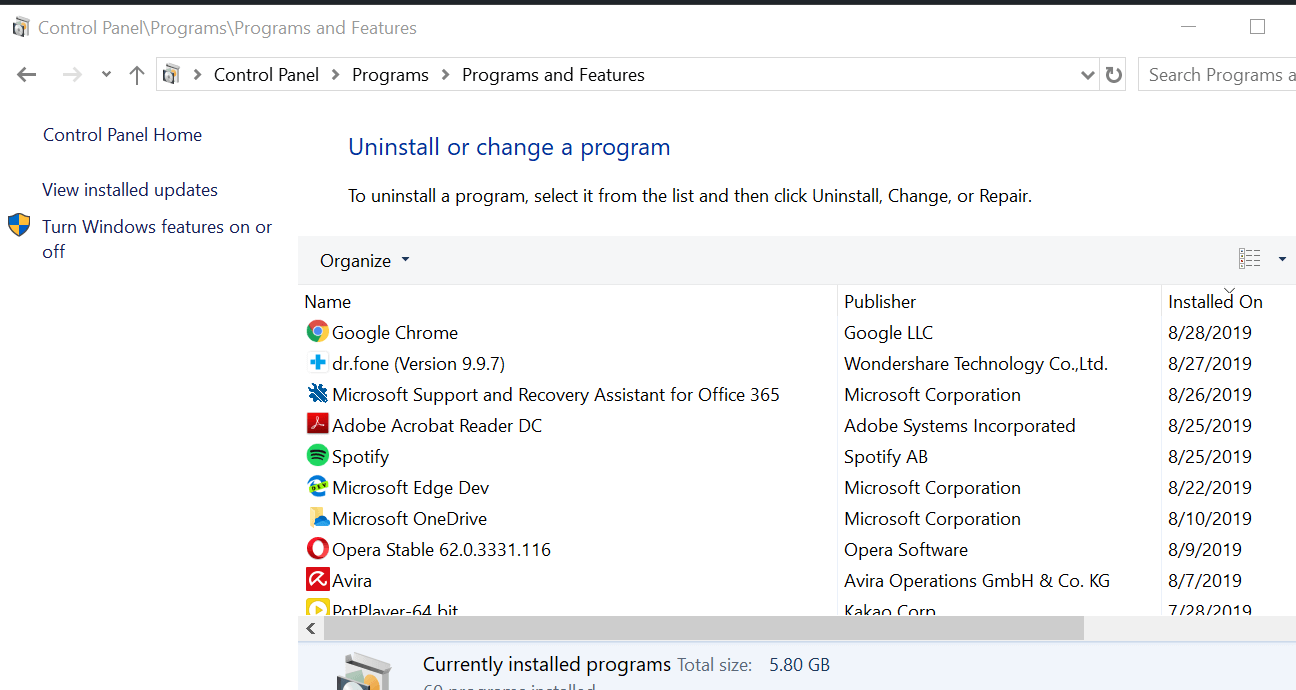
- Válassza a HP Support Assistant elemet a telepített alkalmazások listájából.
- Kattintson Eltávolítás. Az eltávolítás befejezéséhez kövesse a képernyőn megjelenő utasításokat.
- Zárja be a Vezérlőpultot.
- Nyissa meg a Fájlkezelőt, és keresse meg a következő helyet:
C: \ Program Files (X86) \ Hewlett Packard \ - Törölje a HP támogatási keretrendszer mappát.
- Most futtassa az első megoldásban letöltött HP Support Assistant telepítőt, és ellenőrizze a fejlesztéseket.
- Indítsa el a HP Support Assistant alkalmazást. Menj Ról ről és válassza ki Ellenőrizze a legújabb verziót. Várja meg, amíg az alkalmazás megtalálja a függőben lévő frissítéseket, és telepítse.
2. Töltse le és frissítse manuálisan az illesztőprogramokat
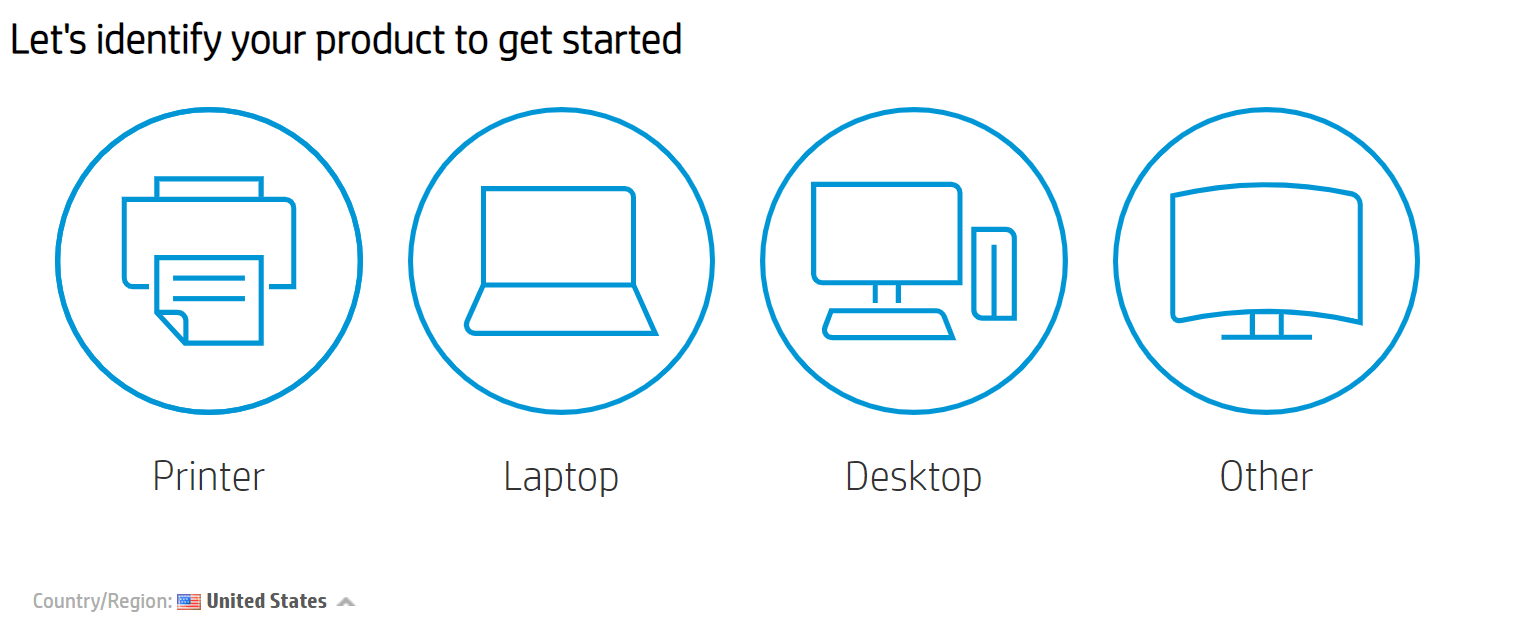
- Ha számítógépén van néhány elavult összetevő, amelyet frissíteni szeretne, letöltheti a hivatalos webhelyről.
- Menj HP Care termékoldal.
- Adja meg a HP laptopjának adatait, amelyhez le szeretné tölteni a szoftverfrissítést.
- Most végezze el az összes rendelkezésre álló frissítést, és telepítse őket egyenként.
- Ha elérhető a HP Support Assistant frissítése, töltse le és telepítse azt is.
- Noha nem kell manuálisan letöltenie az illesztőprogram-frissítést, ez hasznos abban az esetben, ha a HP Support Assistant nem nyitja meg a problémát.
Következtetés
A HP támogatási asszisztens általában probléma nélkül működik, azonban ha bármilyen problémába ütközik, ez az útmutató segít megoldani. Tudassa velünk, hogyan javította a HP Support Assistant nem nyitja meg a problémát a megjegyzésekben.
KAPCSOLÓDÓ TÖRTÉNETEK, AMELYEK SZERETNEK
- A HP All-in-One képernyője fekete [SZAKÉRTŐK RÖGZÍTETTEK]
- 4 megoldás a HP Connection Manager végzetes hibáinak kijavítására
- Hogyan lehet bejelentkezni a Windows 10 rendszerbe jelszó nélkül
 Még mindig vannak problémái?Javítsa ki őket ezzel az eszközzel:
Még mindig vannak problémái?Javítsa ki őket ezzel az eszközzel:
- Töltse le ezt a PC-javító eszközt Nagyszerűnek értékelte a TrustPilot.com oldalon (a letöltés ezen az oldalon kezdődik).
- Kattintson a gombra Indítsa el a szkennelést hogy megtalálja azokat a Windows problémákat, amelyek PC problémákat okozhatnak.
- Kattintson a gombra Mindet megjavít hogy megoldja a szabadalmaztatott technológiákkal kapcsolatos problémákat (Exkluzív kedvezmény olvasóinknak).
A Restorót letöltötte 0 olvasók ebben a hónapban.

